Tipps und Tricks
Anpassen der Displaysperre
Achtung: während der folgenden Schritte wird dein aktuelles persönliches Passwort angefordert.
Gesichtserkennung*Öffne die App "Einstellungen"

:
- Tippe auf "Sicherheit & Ort",
- Tippe im Bereich "
Gerätesicherheit" auf "Gesichtserkennung",
- Tippe bei Bedarf auf "SETUP"
- Tippe auf "Gesichtsdaten hinzufügen" und folge den Anweisungen oder bei Bedarf "Gesichtsdaten entfernen".
Fingerabdruck*
Öffne die App "Einstellungen"
 :- Tippe auf "Fingerabdruck" oder "Sicherheit & Ort" und dann auf "Fingerabdruck" und folge den Anweisungen.
:- Tippe auf "Fingerabdruck" oder "Sicherheit & Ort" und dann auf "Fingerabdruck" und folge den Anweisungen.
Es ist möglich, bis zu 5 Fingerabdrücke zu speichern, um verschiedene Aktionen von einem gesperrten Bildschirm aus zu starten (Beispiele: einen dedizierten Kontakt anrufen, eine App öffnen usw.):
- Sobald die Fingerabdrücke gespeichert sind, tippe auf "Quick actions",
- Wähle einen Finger und wende eine Aktion an.
Übliche Methode
Öffne die App "Einstellungen"  :
:
- Tippe auf "Sicherheit und Standort",
- Tippe auf "Bildschirmsperre", falls nötig,
- Gebe bei Bedarf das aktuelle Passwort ein und tippe auf  um zu bestätigen.
um zu bestätigen.
- Wähle einen Bildschirmsperrmodus und passe ihn bei Bedarf an.
* Warnung: Der Entsperrmodus für Fingerabdrücke oder Gesichtserkennung ist möglicherweise weniger sicher als ein starkes Muster oder eine PIN.
Produkte, die von diesem Artikel betroffen sind: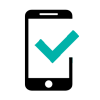 VIEW LITE
VIEW LITE -
VIEW MAX -
VIEW2 -
VIEW2 PRO -
Für ein anderes Produkt, Klicke hier


![]() :
:![]() um zu bestätigen.
um zu bestätigen.